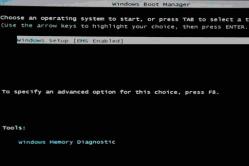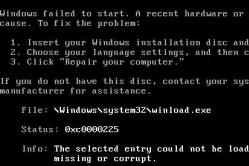Жаропонижающие средства для детей назначаются педиатром. Но бывают ситуации неотложной помощи при лихорадке, когда ребенку нужно дать лекарство немедленно. Тогда родители берут на себя ответственность и применяют жаропонижающие препараты. Что разрешено давать детям грудного возраста? Чем можно сбить температуру у детей постарше? Какие лекарства самые безопасные?
«Как преобразовать динамический диск в базовый»
Случается что при подключении нового жесткого диска или при установке еще одной Windows в другой раздел или на другой , в первоначальной ОС появляются динамические инородные диски. Что это означает?!
Вот информация из справки Windows.
«Состояние динамического диска Инородный.
Причина:
Состояние Инородный возникает при перемещении динамического диска на локальный компьютер с компьютера, на котором установлена Windows 2000 или Windows XP Professional. На диске с состоянием Инородный отображается значок предупреждения.
В некоторых случаях для диска, который был подключен к системе, может отображаться состояние Инородный. Данные конфигурации динамических дисков хранятся на всех динамических дисках, поэтому сведения о дисках, принадлежащих системе, теряются при сбое всех динамических дисков.
Решение:
Добавьте диск в конфигурацию системы компьютера, чтобы получить доступ к данным на диске. Чтобы добавить диск в конфигурацию системы компьютера, импортируйте чужой диск, щелкнув правой кнопкой мыши диск и выбрав команду Импорт чужих дисков. Все тома, существующие на чужом диске, станут видимы и доступны после его импорта.»
Так же эту ситуацию можно рассмотреть в несколько другом ракурсе.
Если такое случается, то всегда возникает закономерный вопрос: «Как преобразовать динамический диск в базовый без потери данных».
Диск, преобразованный на другом компьютере в динамический, в новой системе определяется в , но при попытке импорта через «управление дисками»
отображается как инородный и записывает в системный журнал внутреннюю ошибку «Дисковая группа не имеет допустимых копий конфигурации (C10000B6)».
Если в меню выбрать «Импорт чужих дисков», то показывается предупреждение о том, что все данные на диске будут удалены. Из-за этого Microsoft советует перед преобразованием диска в базовый создать резервную копию данных, так как они будут безвозвратно утеряны.
Базовый диск — это представление физического диска в системе, использующий разделы (тома) и логические диски. Каждому разделу базового диска соответствует определённая область на физическом. Разделы разных жёстких дисков нельзя объединять в один, отсутствует возможность зеркалирования и резервирования файловой таблицы.
Динамический диск — это набор томов, имеющий возможность объединения нескольких физических дисков в один раздел, возможность создания RAID-5 томов и отказоустойчивых динамических томов.
Алгоритм для преобразования динамического диска в базовый без потери данных:
1) Скачайте и запустите бесплатную программу TestDisk. Программа не требует установки.
2) Выберите «Create a new log file» для записи всех действий с дисками
3) Появится список дисков. Выделите диск для преобразования и нажмите «Proceed»
4) Выберите платформу.
5) Нажмите «Analyse» для анализа файловой системы на диске. Появится структура диска.
6) Нажмите сначала «Backup» для сохранения предыдущей копии, затем «Proceed»
7) После этого выберите «Write» и введите «Y» чтобы подтвердить преобразование динамического диска в базовый
8) После конвертации произведите выход из программы и перезагрузите компьютер.
К вам вопрос admin: У меня жёсткий диск интерфейса SATA, установлена операционная система Windows 7, винчестер, снимал и носил к другу, понадобилось скопировать большой объём информации к нему на компьютер. Всё прошло удачно, но когда пришёл домой и подсоединил всё назад, мой компьютер не загрузился и выдал ошибку. Вернулся опять к своему знакомому, подсоединили жёсткий диск к его компьютеру и в его операционной системе, в Управлении дисками, он определился как Динамический инородный диск
и зайти в него уже не возможно. Стали искать в интернете информацию и нашли вашу статью . Там у вас описан такой же случай, единственное с программой TestDisk работать не приходилось, всё на английском, да ещё в командной строке и так далее, боюсь ещё другу на компьютере что наделаю, тогда вообще будет катастрофа. Кстати у вас в статье и второй способ есть - безопасный, средствами Windows 7, но мне не подойдёт, там придётся информацию с моего диска куда-то копировать, (а у меня её 450 ГБ) и полностью все мои разделы затем удалять, потом уже преобразовывать в базовый. Естественно и установленная у меня Windows 7 со всеми программами пропадёт. Какой ещё выход есть?
Динамический инородный диск
Вы не представляете друзья, за день до получения этого письма, ко мне пришёл вечером друг, весь в снегу, под мышкой держит системник и говорит. Слушай спасай, сын у меня, ты же знаешь в университете на первом курсе учится, вот чё-то там наэкспериментировал с друзьями, теперь компьютер не загружается, экран чёрный с надписями. Сын говорит -мы сделаем пап, я говорю нет, у меня там программа Окна (моя работа), а у жены бухгалтерия (накладные), короче спасай, к тебе пришёл, вот.
Включили мы системный блок, при запуске системы черный экран с ошибкой:
файл: \windows\system32\winload.exe. состояние: 0xc000225
.

- Не самая страшная ошибка загрузки Windows 7, легко исправляется с помощью среды восстановления семёрки. При загрузке Windows 7, сразу после включения компьютера, жмём F-8 и попадаем в Устранение неполадок , затем выбираем восстановление загрузки и среда восстановления должна исправить загрузку Windows 7 (в подробностях, в статье ). В моём случае среда восстановления при нажатии клавиши F-8 оказалась недоступна, значит нужно использовать установочный диск Windows 7 или диск восстановления Windows 7, который можно сделать непосредственно в системе, с любого из них нужно загрузиться, на них тоже находится среда восстановления, все подробности в наших статьях.
Загружаемся с и видим Параметры восстановления системы,


как ни странно, мы видим сообщение Средство восстановления запуска не может восстановить этот компьютер ,

и вместо загрузки Windows 7 опять вышла ошибка. Мне стало очень интересно и у меня возникла мысль, может что с файловой системой и нужно проверить её на ошибки. Подсоединил я винчестер моего друга к своему компьютеру. Операционная система у меня тоже Windows 7, находящаяся в ней утилита , сразу распознает только что подключенный жёсткий диск с ошибками или неисправной файловой системой и при загрузке начнёт проверку и исправление ошибок, состоящую из нескольких этапов. После данной проверки, жёсткий диск обычно приходит в норму и его можно ставить на место, находящаяся на нём операционная система должна загрузиться.
Но к моему удивлению, ни какой проверки не было, моя Windows 7 просто загрузилась и всё. Ладно, значит никаких ошибок нет, заходим в Управление дисками. С удивлением я обнаружил, что винчестер моего друга является динамическим инородным диском и естественно не открывается.

Своему другу Windows 7 устанавливал я и диск у него был преобразован при установке в Базовый или Основной, это я точно помню. Преобразовать Динамический диск в базовый, можно не только в программе TestDisk (просто она бесплатная), но и в платной Acronis. Решил я загрузиться с загрузочного диска Acronis Disk Director 11, (благо у моего друга эта программа тоже имеется) и посмотреть, что же у нас с разделами жёсткого диска. А вот и наш динамический инородный диск , кстати в программе Acronis Disk Director 11 прекрасно видно, что он разбит на несколько разделов, при желании мы даже можем просмотреть находящиеся на нём файлы.


Щёлкнем правой мышкой на нужном нам динамическом диске и выберем в меню Преобразовать в Базовый ,


Windows 7 благополучно загрузилась.

Если в этом месте у вас опять выйдет ошибка:
файл: \windows\system32\winload.exe. состояние: 0xc000225.
Используйте (как написано в начале статьи) диск восстановления или установочный диск Windows 7 со средой восстановления, там выбирайте Параметры восстановления системы
-> Восстановление запуска
. Я уверен, в этот раз оно будет успешным.
Эта статья находится в активной разработке и в ближайшее время будит целиком дописанна (-
Если у вас возникли вопросы, опишите подробно ситуацию и мы постараемся вам помочь!!!
Декларируем фичу преобразования динамических дисков в базовые и обратно.
Как преобразовать формат диска в базовый или динамический в Microsoft Windows XP , wista. win 7 (LDM -> MBR)
Преамбула
В данной статье описаны преобразование базового диска в динамический и обратное преобразование динамического диска в базовый с помощью оснастки «Управление дисками» в Windows XP Professional. Операционная система Windows XP Professional поддерживает два типа запоминающих устройств: базовый и динамический. Базовое дисковое запоминающее устройство использует диски с разделами. На базовом диске размещаются базовые тома (основные разделы, дополнительные разделы и логические диски). Динамическое дисковое запоминающее устройство использует диски с томами и предоставляет возможности, не поддерживаемые базовыми дисками, такие как создание томов, занимающих несколько дисков (составные и чередующиеся).
совет от Microsoft Преобразование динамического диска в базовый LDM -> MBR
Этот способ преобразования рекомендованный Microsoft приводит к полной потере данных находящихся на целиком носителе при его преобразование LMM -> MBR (плюс этого способа заключается только лишь в том что не нужно использовать программное обеспечение сторонних разработчиков)
Для преобразования динамического диска в базовый выполните следующие действия.
Выполните резервное копирование или перемещение важных данных со всех динамических томов на другой том.
Войдите в систему с учетной записью «Администратор» или члена группы «Администраторы».
Нажмите кнопку Пуск и выберите пункт Панель управления.
Выберите последовательно пункты Производительность и обслуживание и Администрирование, а затем дважды щелкните значок Управление компьютером.
В левой области щелкните элемент Управление дисками.
Щелкните правой кнопкой мыши том, расположенный на динамическом диске, который необходимо преобразовать в базовый, и запустите команду Удалить том.
В появившемся окне запроса нажмите кнопку Да, чтобы подтвердить удаление тома.
Повторите действия 4 и 5 для всех томов динамического диска.
После удаления всех томов динамического диска щелкните правой кнопкой мыши динамический диск, который необходимо преобразовать, и запустите команду Преобразовать в базовый диск.
Примечание. Щелкать следует серый прямоугольник с заголовком диска в левой части области сведений. Например, щелкните правой кнопкой мыши Диск 1.
совет от Vado Преобразование динамического диска в базовый LDM -> MBR
Способ описанный ниже дает возможность сделать то же самое только без потери данных
Я часто по работе сталкиваюсь с различными ситуациями, в том числе не описанными в мануалах от мелкософт, соответственно иногда приходится доходить до этого самому. Ведь мелкасофт пишет не для людей (-
Сразу хочу с акцентировать ваше внимание на том, что перед началом процедуры преобразования, на всех логических разделах преобразовываемого диска должно быть, не менее 15 % свободного места, так как у многих возникают не обратимые ошибки в ходе преобразования. Так же рекомендую вам для этой процедуры использовать WIN-PE с предустановленным Acronis disk director 11. Если на вашем диске есть файловые или физические ошибки, эту операцию выполнять нельзя. Проверку на ошибки можно так же осуществить из Acronis disk director 11, путем нажатия правой кнопкой на логическом диске и выбрать соответствующий пункт в выпадающем меню. Такую процедуру необходимо проделать на всех логических дисках проставляя все галочки при проверки, то есть проверка на файловые и физические ошибки.
И так начнём:
Рассмотрим пример преобразования динамической файловой системы в базовую и обратно на наглядном примере в картинках, по средствам продукта Acronis disk director 11. Именно 11 версия Acronis disk director позволяет работатьс динамическими разделами в реальном времени и преобразовывать их без перемещения данных на резервный носитель, так как не всегда есть возможность это сделать. Рассмотрим такую ситуацию:
Имеем ноутбук на котором по не известным нам причинам появилась динамическая файловая система, как вернуть всё назад без предварительного перемещения данных, так как на современных ноутбуках только раздел для восстановления весит 25 гб, а если ноутбук на гарантии, что делать тогда? Нам на помощь в борьбе с этой не справедливостью приходит "Acronis disk director 11” этот программный продукт умеет очень быстро и удобно для пользователя вернуть контроль над ситуацией. (- Для того что бы вывести ваш компьютер из этого положения вам необходимо:
1_) Скачать, установить,Acronis disk director 11.
2_)Сделать загрузочный дискAcronis disk director 11. (Если есть возможность установить на том же компьютере где и нужно преобразоватьразделы, тогда загрузочный диск можно не делать) .
2_) Запустить Acronis disk director 11 и преобразовывать разделы согласно примерам указанным на рисунке № 1 и № 2 в зависимости от того в какую файловую систему вам необходимо преобразовать ваш HDD.


Нам часто задают вопрос, что лучше mbr или ldm ?
На вопрос что лучше mbr
или ldm
однозначно можно ответить что mbr
лучше!
1.)
Совместимость с другими системами.
2.)
Отсутствие проблем при восстановлении данных с этого раздела.
3.)
Системы сканирования и восстановления данных в своём большинстве работают только с mbr.
4.)
Удобство работы с разделами в любых программах и многое другое.
Причины исчезновения динамических разделов, выберите свою.
1 После восстановления на заводские настройки
2 После системного сбоя
3 После отката через сторонние программы
4 Причина не известна
Если у вас пропали разделы динамического диска или mbr, вы их можете так же восстановить с помощью Acronis disk director 11 , если вы ещё не чего не затирали на этом диске.

Если вы не нашли ответа на свой вопрос, оставьте свой комментарий и мы обязательно ответим!
Статья была взята с официального портала технической поддержки Microsoft и доработана поклонником операционных систем windows (-
Дорогие читатели!!! Очень хочу обратить ваше внимание на один не мало важный факт!!! Многие из вас ошибаются при выборе программного обеспечения для восстановления своего HDD. Для того что бы лучше понимать ситуацию в которой вы оказались я пролью свет на один нюанс. :-) Внимание!!! Вопрос: почему? Ответ: Да по тому что в некоторых случаях программное или аппаратное повреждение HDD выглядит как (динамический диск), но основное отличие, что при этом вы не видите его размер и в некоторых случаях присутствовавших на нем ранее разделов тоже. Если у вас именно такая ситуация, вам поможет R-Studio 7.0. С помощью этой программы в вашей ситуации вы сможете восстановить все данные. Делается это так: Проверка целостности HDD на наличие программных или аппаратных дефектов. Действовать нужно по шагам в следующем порядке, для того что бы на этапе диагностики не усугубить сложившуюся ситуацию. 1.) Проверить HDD на наличие аппаратных дефектов. Один из самых быстрых способов исключить на 99% аппаратное повреждение, это считать информацию о поврежденных секторах с самого поврежденного HDD используя любой инструмент который позволяет считать информацию с SMART, так как мы в следующем нашем шаге будем отталкиваться именно от этой информации для принятия наших дальнейших действий с поврежденным HDD. К примеру возьмем удобную с интуитивно понятным интерфейсом утилиту для чтения информации с SMART Hard Disk Sentinel. 2.) Если проверка на аппаратные повреждения нечего не выявила, переходим к проверки на программные повреждения. Такую проверку можно осуществить с помощью Acronis Disk Director 12. 3.) К Вашему компьютеру должно быть подключено 3 HDD (поврежденный, пустой, с операционной системой.)4.) Запускаете R-Studio, сканируете копм на наличие разделов и восстанавливаете с них данные на пустой HDD. Все должно восстановится без потерь!!!. Желаю вам удачи в ваших начинаниях;) |
Внимание!!! Если вы не отвечаете в течении 2х недель , ваши вопросы могут быть удалены автоматически по усмотрению модератора
Недавно пришлось столкнуться с такой проблемой, что HDD в Windows не виден, а в Управлении дисками красуется надпись - "Инородный динамический диск". Теперь о том, что же это такое.
Типы
Два основных типа дисков это базовый и динамический. В настоящее время преимущественно используется базовый тип. Во первых с ним проще работать, проще восстанавливать информацию и не возникает такой проблемы как "Инородный динамический диск".Одно из самых интересных преимуществ динамических дисков, это возможность создания одного раздела на нескольких дисках такого типа. Ведь как мы привыкли - делим жёсткий диск на разделы C и D . А на динамических дисках возможна обратная операция - из двух жёстких дисков сделать один большой раздел, по сути софт-райд.
Инородный динамический диск
Как характеризуется такое состояние HDD? Во первых в "Мой компьютер" винчестера не видно, во вторых в "Диспетчере устройств" он определяется нормально, а вот в "Управление дисками" (как туда попасть читаем ) диск виден как "Инородный динамический". По сути система нам говорит - это жёсткий диск не из этой системы.Как лечить?
Что бы всё пришло в норму - нажимаем ПКМ по винчестеру в разделе "Управление дисками" и выбираем пункт "Импорт чужих дисков". После парочки окон с подтверждением своих намерений все разделы HDD будут видны. Стоит отметить что Windows XP Home Edition не поддерживает динамические диски и тут поможет только форматирование.Также доступен пункт "Преобразовать в базовый диск", что преобразует динамический диск в базовый, но при этом вся информация станет недоступна.